テレビ番組で録画したいと思う番組は少なくありません。Blu-rayレコーダーで録画しただけだとレコーダーのディスクはみるみるいっぱいになってしまいます。あとはハードディスクを増設するしかありません。しかし1TB程度のハードディスクを増設しても、それもいっぱいになるのは時間の問題です。1TBだと2Kぐらいの動画(BS)だと100時間くらいでしょうか。
ハードディスクを増やさないためには、録画した番組をBlu-rayディスクに焼くしかありません。番組によって、一度Blu-rayディスクに書き出すと、録画データが削除されます。また複数回コピーできる場合もあります。WOWOWは一度だけ、NHK BSは9回までコピーできます。複数回コピーできても、必要がなければレコーダーのディスクからは削除するしかありません。
盤面印刷プリンタが必要です
ここで厄介なのは、書き出しただけでは、ディスクの盤面は無地のままですから、番組名がわかりません。もう一度見たいたときのために、番組名がわかるようにする必要があります。もちろん手書きで書いてもいいわけですが、手書きでは探すときにわかりにくいというデメリットかあります。できれば盤面印刷したいところです。
盤面印刷するためには、専用のプリンタが必要です。プリンタはインクジェットプリンタになります。これがネックです。盤面印刷すれば綺麗に仕上がり、見た目にわかりやすくなります。もう一つのネックは印刷用のデータを作成しなければならないことです。これはさらに厄介です。データを作成するには、IllustratorやPhotoshopなどのアプリケーションソフトが必要で、ある程度操作ができていなければなりません。
あとはディスクに専用シールを貼り付ける方法があります。DVDやBlu-ray(ディスクサイズは同じです)の大きさに合わせ、あらかじめディスクの外縁に切り込みを入れたシールがあります。シールを貼るだけなので、プリンタいらずなのですが、シール自体に厚みがあり、均一に貼らないとメディアをイジェクト(排出)できないこともあります。またラベルは紙なので劣化しやすく水に弱いというのもデメリットでしょう。
盤面データをお届けいたします
ディスクに焼いたBlu-rayタイトルを整理するためには、大きなハードルが二つあります。
盤面データが必要
専用プリンタが必要
ですから、たくさんのタイトルを録画して保存したい人が専用プリンタを持っていれば、あとは盤面データさえ用意できれば、録画Blu-rayタイトルを簡単に整理することができます。
インキを節約する
盤面データを作る上で注意したいことがあります。映画のタイトルなどは、最初は他の方の作成した盤面データをいただいてプリントしていたことがありますが、いくつか気になることがありました。まず、大抵のデータは、ディスク全面に画像を配置していることです。これは見た目は綺麗になりますが、インクの消費量が大きいのです。インクジェットプリンタでは、インク代のランニングコストがばかになりません。しかも純正のインクはかなり高額です。
盤面印刷できるプリンタが出回ったころは純正のインクを使わないとインクがうまく出なかったり汚れが出やすかったりしていました。最近は互換インクでもトラブルは少なくなっていますが、相性のほどは使ってみないとわからないというのが実際でしょう。ですので盤面データは
上半分だけ画像を使う
というデザインにしています。そうすれば、インキ代を節約できます。整理用なので、一目でわかることが重要です。盤面全部に画像を入れる必要はありません。下半分には、タイトルや情報とかを入れます。タイトルとかシリーズ名とか、出演者や放送日などです。
使用する画像は、テレビの番組とかは番組中にあるタイトルをスクリーンショットで撮影して使います。映画などは検索して適当な画像とロゴをダウンロードして作成します。サイズが足りない場合は、Photoshopでカンバスサイズを大きくして、その部分を[コンテンツ応じる]で塗りつぶします。うまくできない場合もありますが、ラベルにしたとき違和感がなければそれで対処できます。
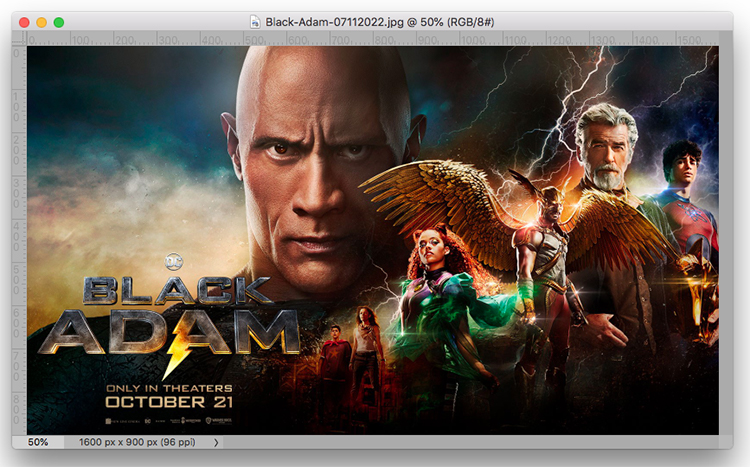
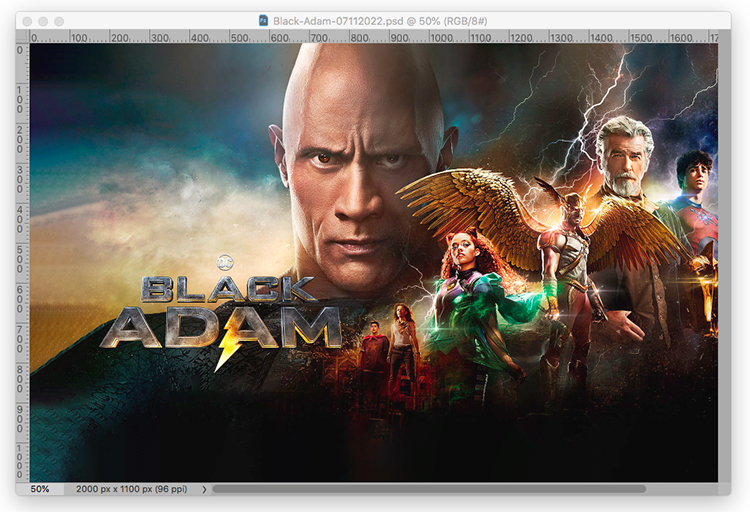
 *[コンテンツ応じる]で画像を拡張するときは、半円形で配置したときに違和感のないようにします。プリント領域以外は、画像がおかしくなっても見えないので、差し支えありません。
黒つぶれを阻止せよ
*[コンテンツ応じる]で画像を拡張するときは、半円形で配置したときに違和感のないようにします。プリント領域以外は、画像がおかしくなっても見えないので、差し支えありません。
黒つぶれを阻止せよ>
盤面データを作る上では、もう一つ大きな問題があります。それは黒つぶれです。スクリーンショットやダウンロードした画像はRGBで作成されています。RGBの黒をそのままプリンタドライバの機能でプリンタのCMYKで変換したとき、すべてのインキがてんこ盛りになることがあります。しかも黒部分の階調が飛んでしまうのです。すべてのインキが噴射されるため、インキが乾きにくくなります。もちろんインキの減りは早くなります。
これを回避するには、画像全体の階調差を小さくするしかありません。具体的にいうと、Photoshopでレベル補正をかけて入力レベルと出力レベルを調整して濃度域を小さくします。それでも濃度が高そうな場合は、画像をIllustratorに貼り込んだとき、画像に不透明度を適用します。画像の階調差は失われます(全体に淡くなります)が、プリントしたときの黒つぶれは低減できます。
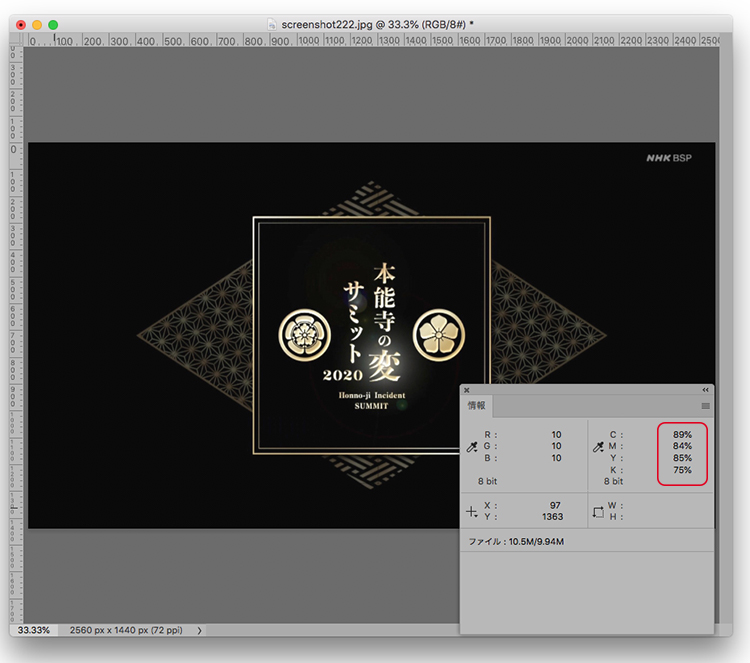
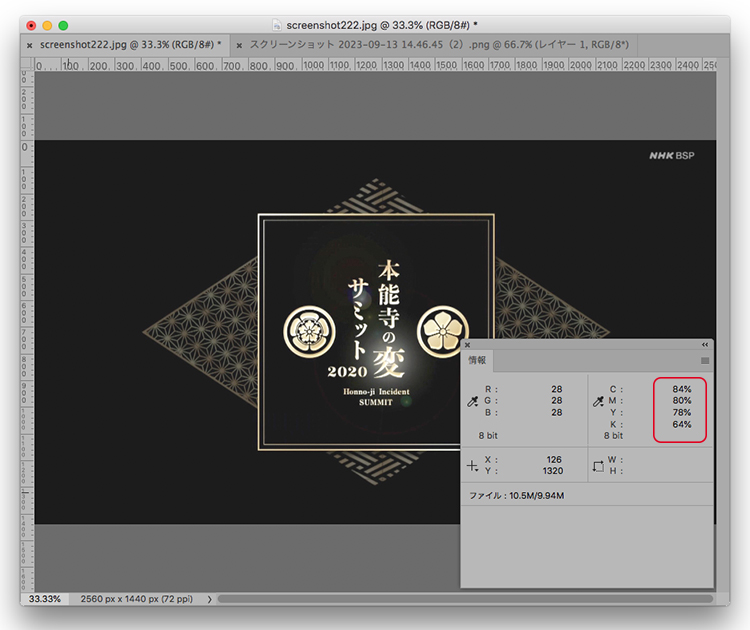
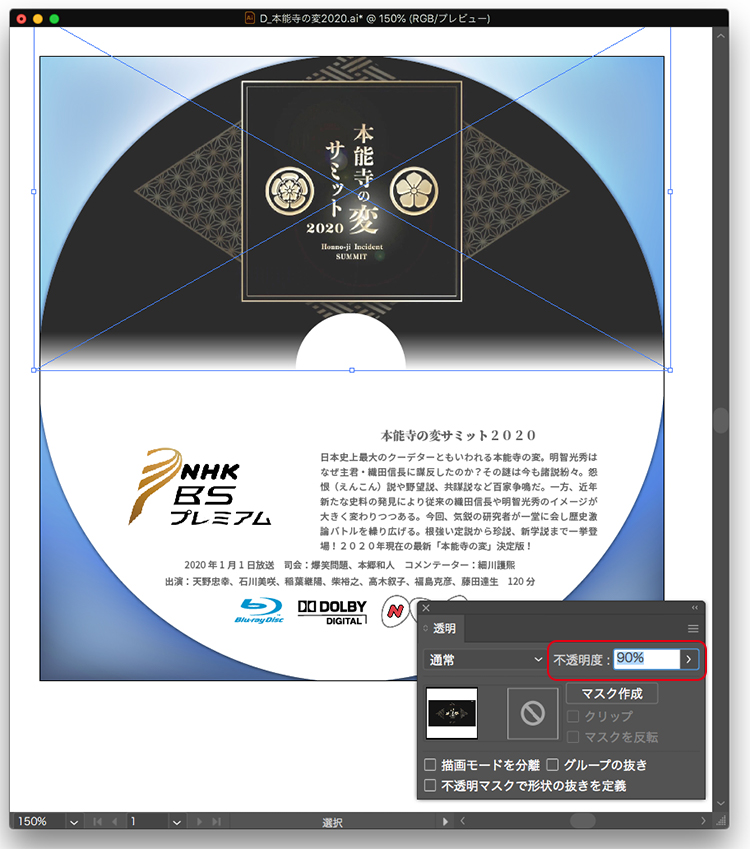
 *スクリーンショットでは背面の黒ベタはCMYKの合計で334%ありますが、Photoshopでレベル補正で墨ベタは311%まで下がっています。大抵の画像はPhotoshopでレベル補正で対応できます。しかし完全に総ベタの場合は、これでも印刷したとき墨がベタ付くときがあります。その場合はIllustratorで画像に不透明度を適用します。「90%」を適用すると280%にまで薄くすることができます。
現在ダウンロードいただけるタイトルはこちら
体感!グレートネイチャー
*スクリーンショットでは背面の黒ベタはCMYKの合計で334%ありますが、Photoshopでレベル補正で墨ベタは311%まで下がっています。大抵の画像はPhotoshopでレベル補正で対応できます。しかし完全に総ベタの場合は、これでも印刷したとき墨がベタ付くときがあります。その場合はIllustratorで画像に不透明度を適用します。「90%」を適用すると280%にまで薄くすることができます。
現在ダウンロードいただけるタイトルはこちら
体感!グレートネイチャー[NHK BS]
英雄たちの選択[NHK BS]
ヒューマニエンス[NHK BS]
コズミックフロント[NHK BS]
洋画
洋画series
邦画